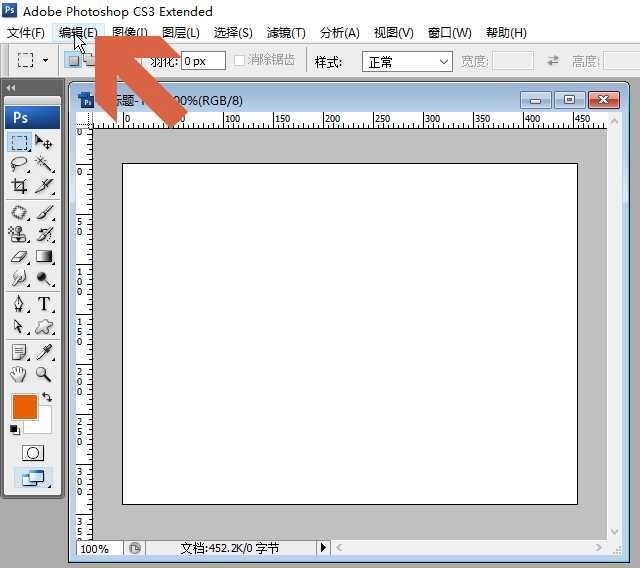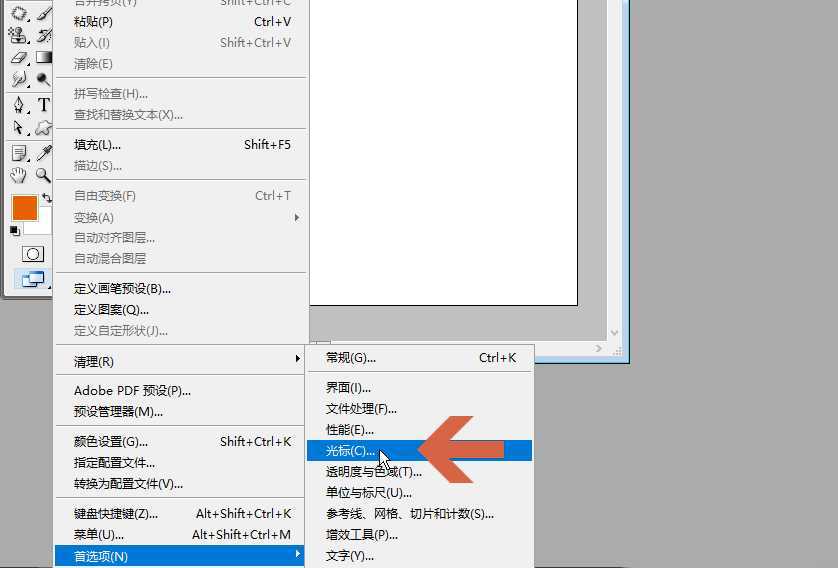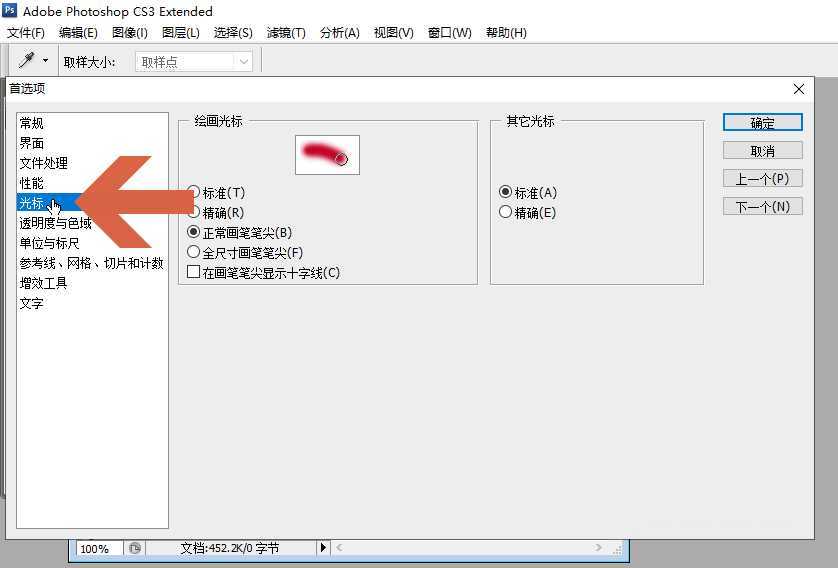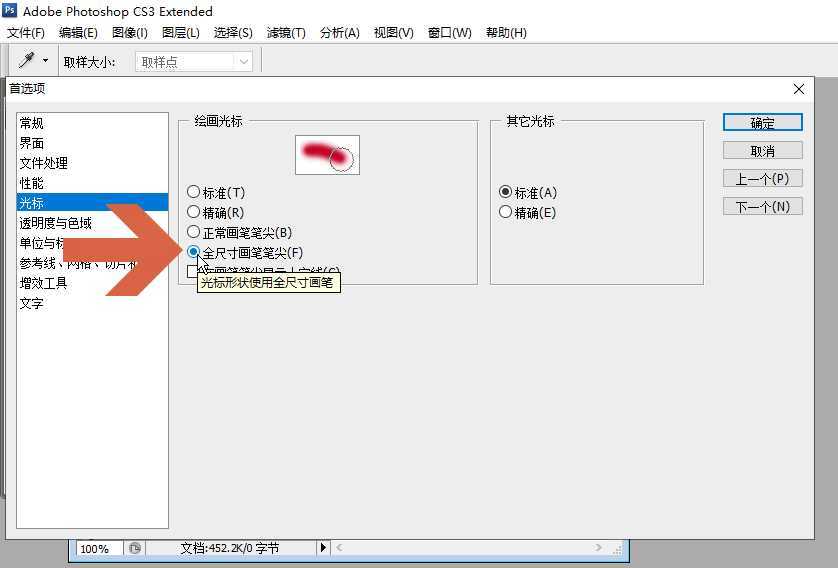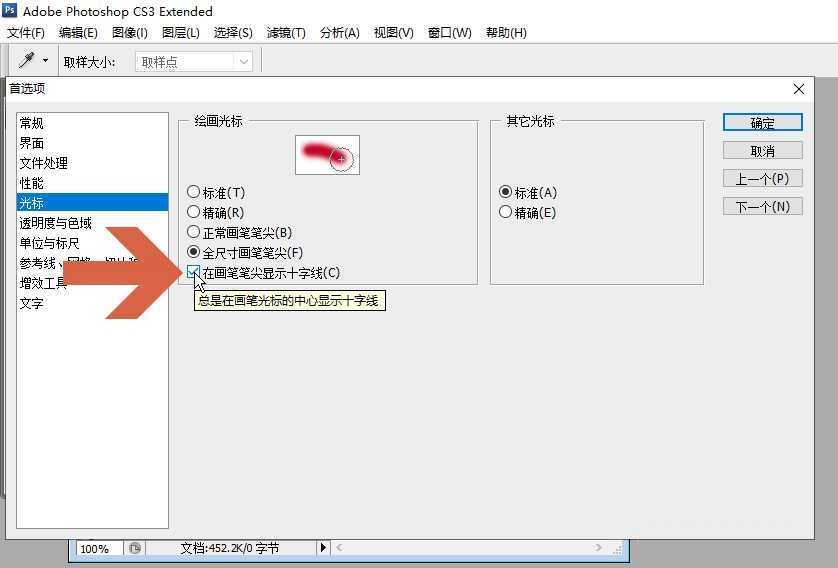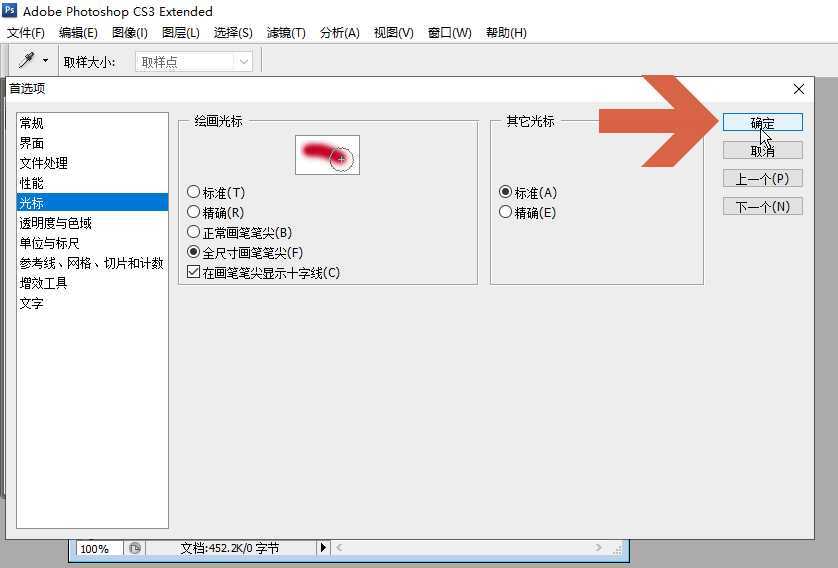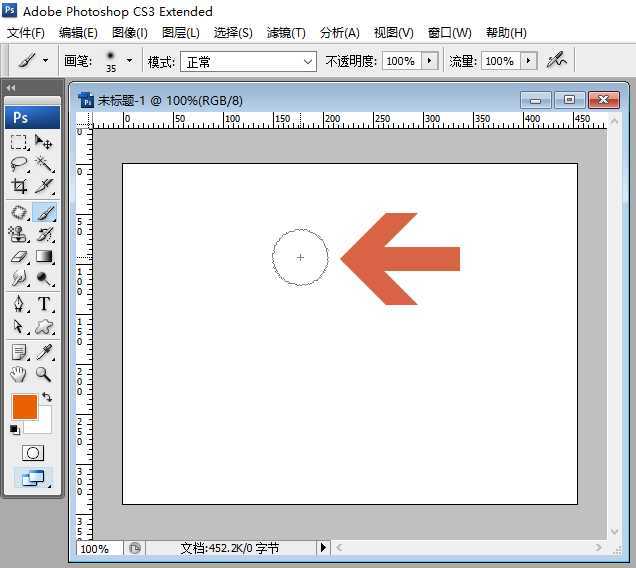茶园资源网 Design By www.iooam.com
ps中经常手绘一些图形,如果鼠标指针的大小和形状与画笔的笔尖相同,可以更加直观的进行绘图,这里以Photoshop CS3版本为例,介绍如何让Photoshop的鼠标指针的大小形状和画笔相同,请看下文详细设置方法。
- 软件名称:
- Adobe Photoshop CS3 v10.0 官方版
- 软件大小:
- 74.5MB
- 更新时间:
- 2016-09-14立即下载
1、先点击打开Photoshop的编辑菜单。
2、点击编辑菜单【首选项】中的【光标】选项。
3、这时应打开首选项对话框的光标选项卡。
4、点击选择光标选项卡图示的【全尺寸画笔笔尖】选项。
5、如果想让鼠标指针中间显示十字形,可勾选【在画笔笔尖显示十字线】选项。
6、点击确定按钮。
7、这样,当Photoshop选择画笔工具时,鼠标指针的大小和形状就与画笔的笔尖相同了。
以上就是ps鼠标指针大小和形状设置和画笔相同的教程,希望大家喜欢,请继续关注。
相关推荐:
ps画笔光标形态怎么设置?
PS怎么设计个性的鼠标指针文件?
ps画笔光标圆圈变成十字形状该怎么办?
茶园资源网 Design By www.iooam.com
广告合作:本站广告合作请联系QQ:858582 申请时备注:广告合作(否则不回)
免责声明:本站资源来自互联网收集,仅供用于学习和交流,请遵循相关法律法规,本站一切资源不代表本站立场,如有侵权、后门、不妥请联系本站删除!
免责声明:本站资源来自互联网收集,仅供用于学习和交流,请遵循相关法律法规,本站一切资源不代表本站立场,如有侵权、后门、不妥请联系本站删除!
茶园资源网 Design By www.iooam.com
暂无评论...
更新日志
2024年11月18日
2024年11月18日
- 王艺翔.2024-至暖(EP)【乐人】【FLAC分轨】
- 樊桐舟《流年微词HQCD》WAV+CUE
- Rachmaninoff-SymphonicDances-BerlinerPhilharmoniker,KirillPetrenko(2024)[24-96]
- 岡部啓一《NieRGestaltReplicantOrchestralArrangementAlbum》24-96\FLAC
- 群星《心光》[FLAC/分轨][307.76MB]
- 许茹芸《讨好》[WAV+CUE][1G]
- 唐磊《丁香花》[WAV+CUE]
- 刘德华.2001-天开了【BMG】【WAV+CUE】
- 群星.2013-顾嘉辉大师经典演唱会3CD【爱我音乐】【WAV+CUE】
- 费翔.2000-费常翔念2CD【环球】【WAV+CUE】
- Rachmaninoff-SuitesNos.12,TheSleepingBeauty-MikuOmine,TakakoTakahashi(2024)[24-
- 童丽《影视金曲(1:1黄金母盘版)》[WAV]
- 柏菲·胭花四乐《胭花四乐》限量开盘母带ORMCD[低速原抓WAV+CUE]
- 群星《监听耳机天碟》2018[WAV分轨][1G]
- 群星《娱协奖原创金曲合辑》滚石[WAV+CUE][1.1G]